In Windows 7, is er een handige functie die beschikbaar is voor het verbergen van bestanden en mappen op uw harde schijf. Misschien wilt u mappen die gevoelige informatie bevatten, verbergen, of wilt u misschien belangrijke systeembestanden verbergen, zodat u niet per ongeluk verplaatsen of verwijderen. Hoe dan ook, als je gaat om mappen te verbergen, is het belangrijk om te weten hoe ze weer zichtbaar te maken. Gelukkig is het heel eenvoudig om te leren hoe mappen zichtbaar te maken in Windows 7.
Stappen
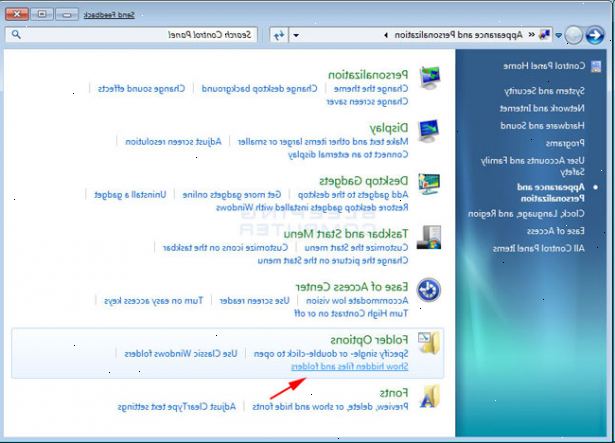
- 1Open het menu "mapopties". Om dit te doen, klikt u eerst op de knop "Start". In het menu dat verschijnt, klik dan op 'Configuratiescherm'. Vanuit het "Configuratiescherm", klik op "Mapopties."
- 2Wanneer het menu Mapopties wordt geopend, klikt u op het tabblad met de tekst "view."
- 3Schakel de instelling om verborgen bestanden te tonen op uw computer. Scroll naar beneden tot u een optie genaamd zie "Verborgen bestanden en mappen." Er zijn 2 keuzerondjes onder dit bericht vermeld, klik dan op degene die leest "verborgen bestanden tonen, mappen en stations."
- 4Stel vensters om bestanden van het besturingssysteem te tonen. In hetzelfde venster "Geavanceerde instellingen", vinkt u het vakje met de tekst "Beveiligde besturingssysteembestanden verbergen bestanden (aanbevolen)." Doe dit als de map die u wilt zichtbaar maken is een systeemmap.
- 5Klik op de knop "OK" om de wijzigingen die u hebt gemaakt toe te passen.
- 6Zoek de map die u geïnteresseerd bent in op uw harde schijf. Ook al is gemarkeerd als verborgen, zal nu zichtbaar. U kunt navigeren naar de locatie van de map in de Verkenner, of u kunt zoeken naar de map als je niet zeker weet waar het is.
- Om te navigeren naar de locatie van de map handmatig, klik op "Start" en klik vervolgens op "Computer". In de Explorer-venster dat wordt geopend, dubbelklikt u op de mappen die je map bevatten, totdat je bent op de juiste plaats.
- Om te zoeken naar de map, klik op "Start". Net boven de knop "Start", zal er een zoekformulier te zijn. Typ alle of een deel van de naam van de map in die vorm, en een lijst met zoekresultaten zal dynamisch worden gepresenteerd. Wanneer u de map die u geïnteresseerd bent in te zien, klik er dan op.
- 7Open het menu "eigenschappen" voor de map. Om dit te doen, klik met de rechtermuisknop op de map waarin u geïnteresseerd bent. In het snelmenu dat verschijnt, klikt u op 'Eigenschappen'. In het menu dat verschijnt, klikt u op het tabblad dat leest "Algemeen."
- 8Verwijder de "verborgen" attribuut uit de map. Op het tabblad "Algemeen" van het menu "Eigenschappen", vinkt u het vakje dat leest "Verborgen." De map wordt niet langer verborgen. Als u wilt, kunt u teruggaan naar de 'verschijningen en Personalisatie "menu en geef Windows om de verborgen bestanden weer te verbergen. Uw map zal toch verschijnen, omdat het niet langer gemarkeerd als verborgen.
Tips
- Als u wilt gevoelige informatie van andere gebruikers van uw computer te verbergen, overwegen de bestanden opslaan op een verwisselbare schijf, zoals een USB-station. U kunt het station mee te nemen wanneer u de computer niet gebruikt, en niemand zal de toegang tot de bestanden, behalve voor je hebt.
Waarschuwingen
- Als u ervoor kiest om verborgen systeembestanden zien, wees niet te verplaatsen of verwijderen een van hen.
Dingen die je nodig hebt
- Computer
- Windows 7
